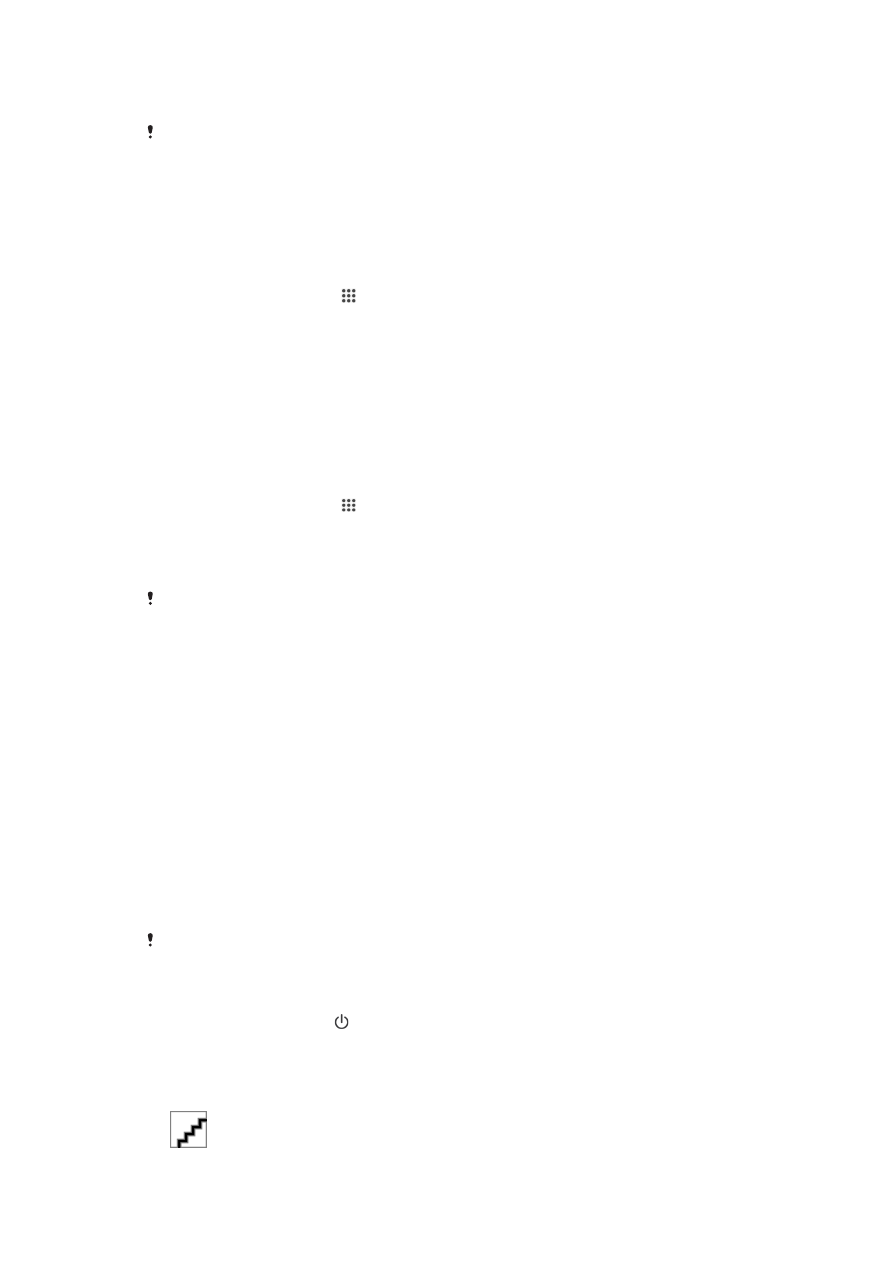
Menyalakan ulang dan menyetel ulang perangkat Anda
Anda dapat memaksa perangkat agar dinyalakan ulang atau dimatikan di situasi ketika
perangkat tidak merespons atau tidak menyala ulang dengan normal. Tidak ada setelan
atau data pribadi yang dihapus.
Anda dapat juga menyetel ulang perangkat ke setelan pabrik asalnya. Tindakan ini
terkadang diperlukan jika perangkat Anda berhenti berfungsi dengan benar, tetapi perlu
dicatat bahwa jika Anda ingin menyimpan data penting, Anda pertama-tama harus
merekam cadangan data ini ke kartu memori atau memori non-internal lain. Untuk
informasi selengkapnya, lihat
Merekam cadangan dan memulihkan konten pada
halaman 103 .
Jika perangkat Anda gagal dinyalakan atau Anda ingin menyetel ulang perangkat lunak
perangkat Anda, Anda dapat menggunakan Xperia™ Companion untuk memperbaiki
perangkat Anda. Untuk informasi selengkapnya mengenai penggunaan Xperia™
Companion, lihat
Alat komputer.
Perangkat Anda dapat gagal menyala kembali jika tingkat baterai rendah. Sambungkan
perangkat ke pengisi baterai dan coba lagi nyalakan ulang.
Menyalakan ulang perangkat Anda dengan paksa
1
Tekan terus tombol daya .
2
Pada menu yang terbuka, ketuk
Restart. Perangkat menyala ulang secara
otomatis.
Memaksa perangkat agar mati
105
Ini adalah versi Internet untuk penerbitan ini. © Boleh dicetak hanya untuk penggunaan pribadi.
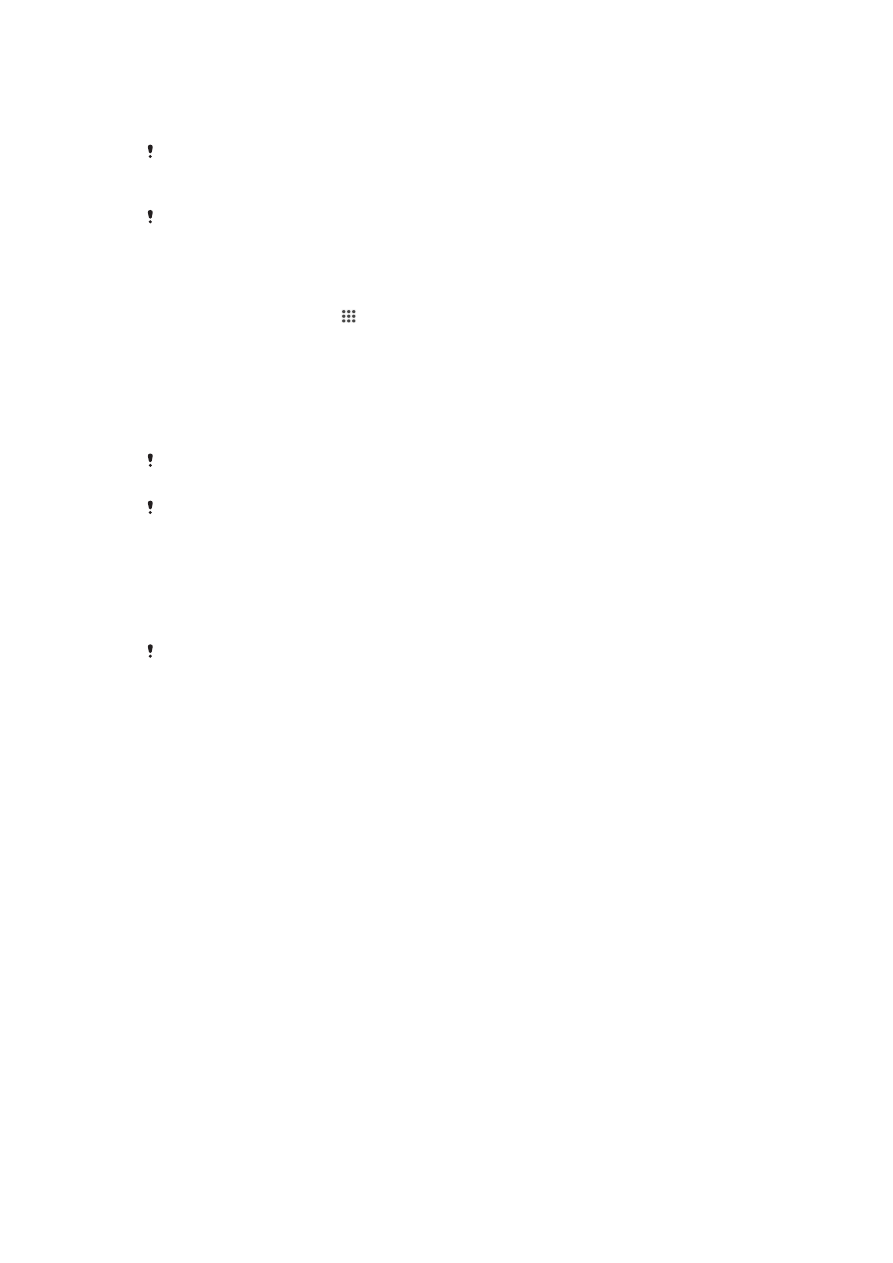
1
Lepaskan tutup slot kartu SIM mikro.
2
Menggunakan ujung pena atau benda serupa, tekan dan tahan tombol OFF
hingga perangkat mati.
Jangan gunakan benda yang terlalu tajam yang dapat merusak tombol OFF.
Melakukan reset data pabrik
Untuk mencegah kerusakan permanen pada perangkat Anda, jangan nyalakan ulang
perangkat Anda ketika prosedur pengaturan ulang sedang dilakukan.
1
Sebelum Anda memulai, pastikan untuk merekam cadangan setiap data penting
yang disimpan pada memori internal perangkat Anda ke sebuah kartu memori
atau memori non-internal lainnya.
2
Dari Layar Beranda, ketuk .
3
Temukan dan ketuk
Setelan > Buat cadangan & setel ulang > Reset data pabrik.
4
Untuk menghapus informasi, seperti gambar dan musik, dari penyimpanan
internal, tandai kotak centang
Hapus penyimpanan internal.
5
Ketuk
Setel ulang telepon.
6
Jika diperlukan, gambar pola buka kunci layar, atau masukkan sandi buka kunci
layar atau PIN untuk melanjutkan.
7
Untuk konfirmasi, ketuk
Hapus semua.
Perangkat Anda tidak akan dikembalikan ke versi perangkat lunak sebelumnya dari Android™
ketika Anda melakukan reset data pabrik.
Jika Anda lupa sandi, PIN, atau pola buka kunci layar Anda, Anda dapat menggunakan fitur
perbaikan perangkat di Xperia™ Companion untuk menghapus lapisan keamanan. Anda perlu
menyediakan rincian login akun Google Anda untuk melakukan operasi ini. Dengan
menjalankan fitur perbaikan, Anda akan menginstal ulang perangkat lunak untuk perangkat
Anda dan dapat kehilangan beberapa data pribadi dalam prosesnya.
Cara memperbaiki perangkat lunak untuk perangkat menggunakan Xperia™
Companion
Sebelum Anda melakukan perbaikan perangkat lunak, pastikan Anda mengetahui kredensial
Google™. Bergantung setelan keamanan, Anda harus memasukkannya secara berurutan
untuk memulai perangkat setelah perbaikan perangkat lunak.
1
Pastikan bahwa Xperia™ Companion untuk Windows
( http://support.sonymobile.com/tools/xperia-companion ) or Xperia™ Companion
untuk Mac OS ( http://support.sonymobile.com/tools/xperia-companion-mac )
diinstal pada PC atau Mac
®
.
2
Sambungkan perangkat Anda ke komputer menggunakan kabel USB.
3
Buka perangkat lunak Xperia™ Companion pada komputer jika tidak secara
otomatis diluncurkan, lalu pilih
Software repair pada layar.
4
Ikuti petunjuk pada layar untuk menginstal ulang perangkat lunak dan
menyelesaikan perbaikan.